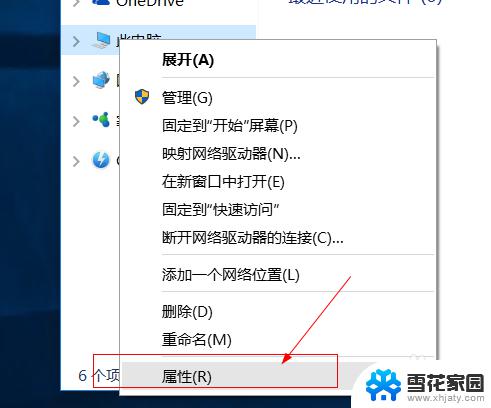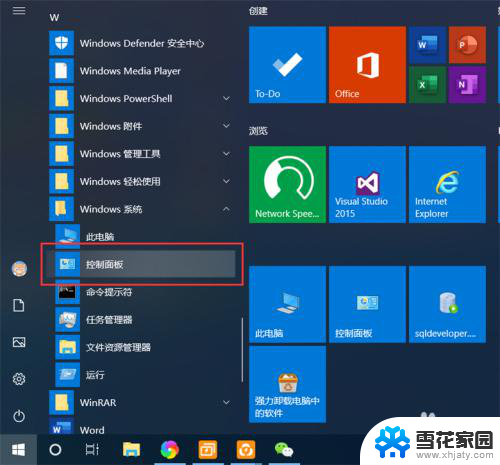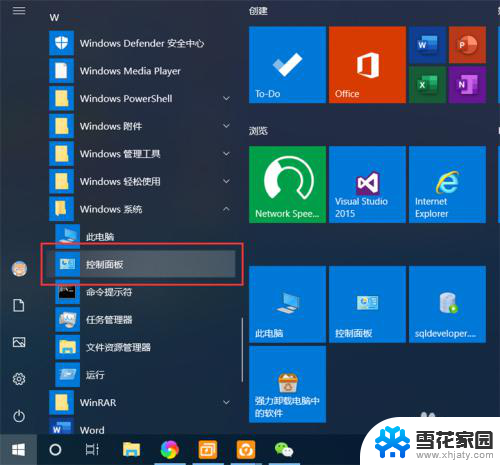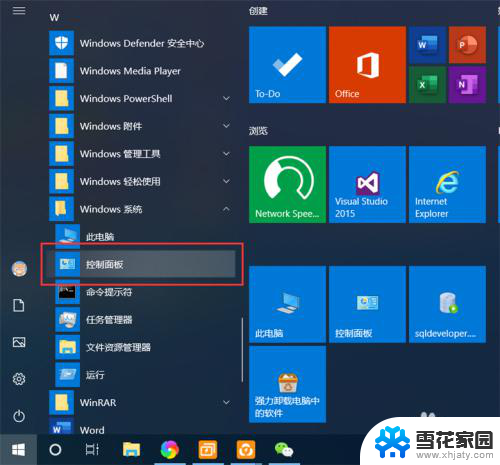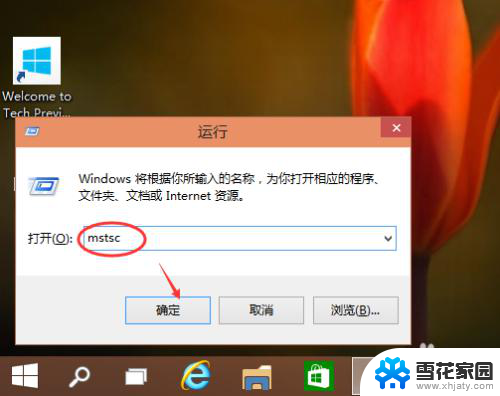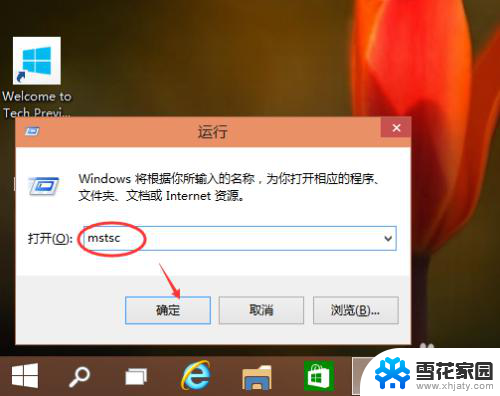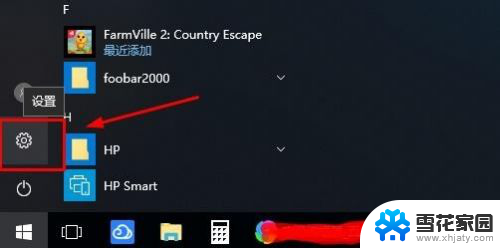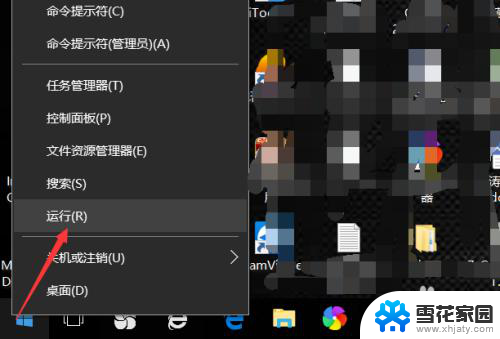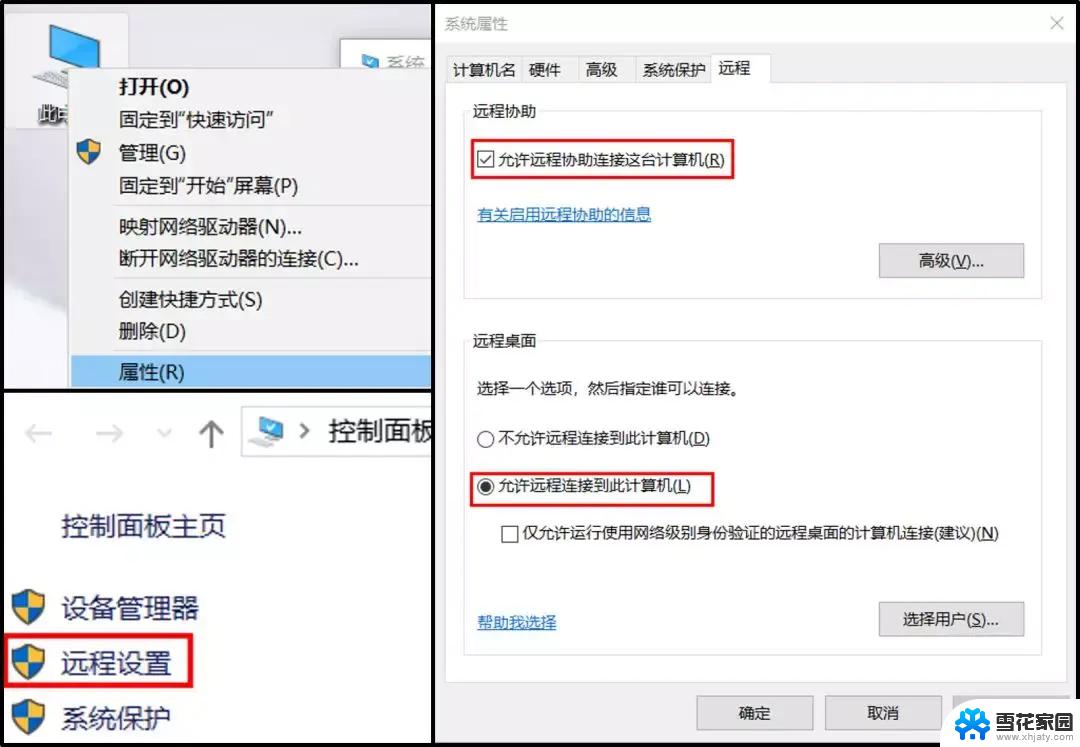win10远程桌面关闭密码 win10远程桌面连接取消账户密码登录方法
更新时间:2024-09-30 13:01:35作者:xiaoliu
Win10远程桌面是一种方便的远程控制工具,但有时候我们可能会遇到忘记密码或需要取消账户密码登录的情况,在这种情况下,我们可以通过一些简单的方法来关闭密码或取消账户密码登录,让远程桌面连接更加便捷和高效。接下来我们将介绍如何实现这些操作。
win10远程桌面连接如何取消账户密码登录:
1、按下“Win+R”打开“运行”输入 gpedit.msc
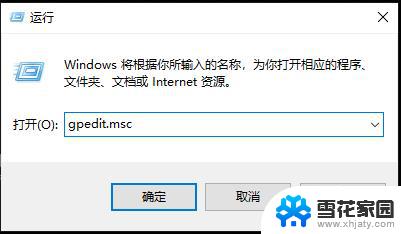
2、点击“计算机配置”
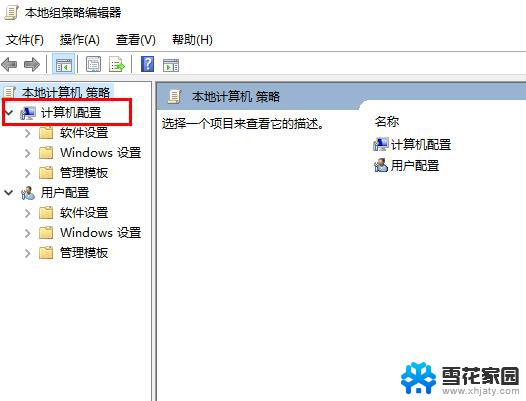
3、依次点击“Windows设置”—>“安全设置”—>“本地策略”
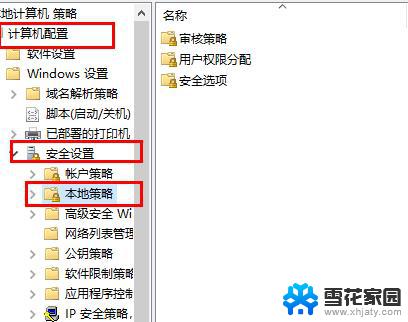
4、点击右侧的“安全选项”
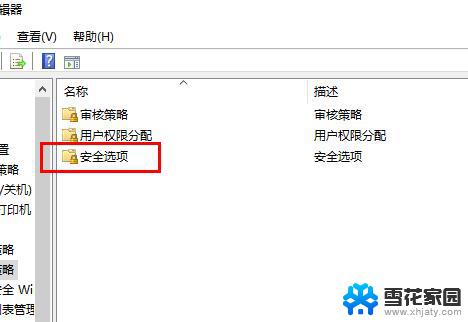
5、双击“账户:使用空密码的本地账户只允许进行控制台登陆”
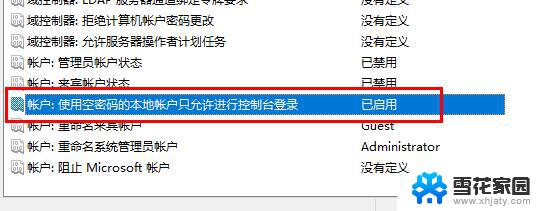
6、选择“已禁用”点击“确定”即可
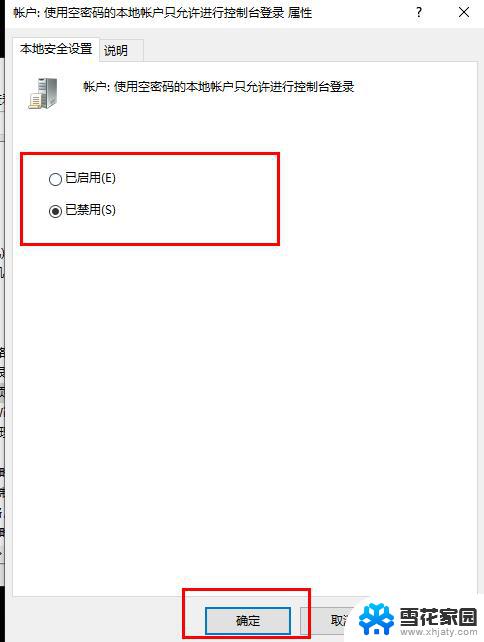
以上就是win10远程桌面关闭密码的全部内容,如果有遇到这种情况,那么你就可以根据小编的操作来进行解决,非常的简单快速,一步到位。